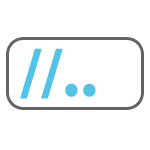
Windows11 ファイルやフォルダーのフルパス(場所)をコピーする方法を解説します。
パソコン上のファイルやフォルダーには、その場所を示す住所のようなものがあります。それがフルパスと呼ばれるものです。
現実世界で手紙を送るためには住所が必要なように、パソコン上のファイルにアクセスするためにはフルパスが必要なのです。
フルパスは以下のようなものです。
これはデスクトップフォルダーの場所です。
このようなフルパスをコピーするには、以下のような方法があります。
ファイルやフォルダーのフルパスをコピーする方法
エクスプローラーから
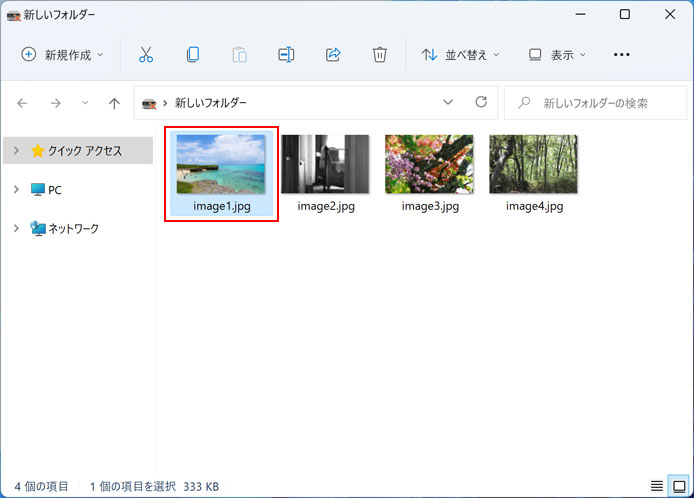
フルパスをコピーしたいファイルをマウスで選択状態にします。
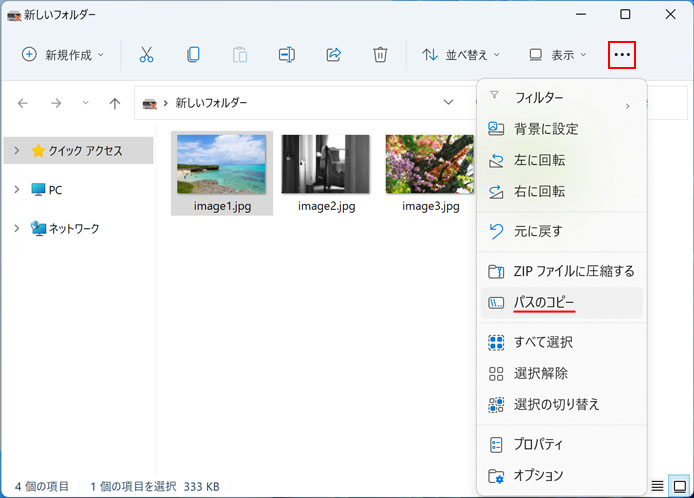
右上の「…」ボタンを押して、メニューの中から「パスのコピー」を選択します。
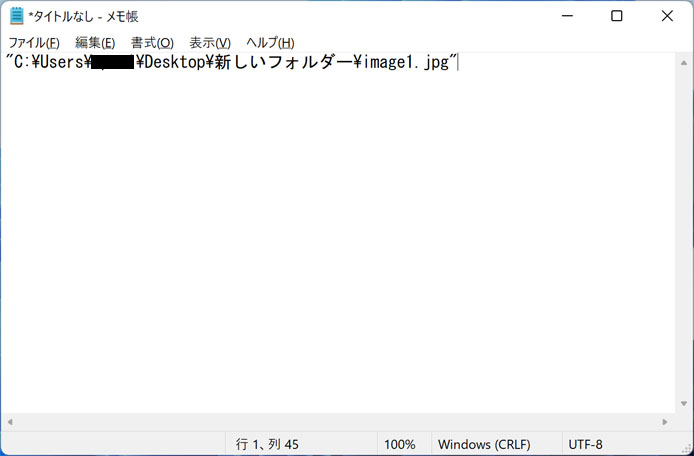
各種アプリで Ctrl + V のショートカットキーで貼り付けます。するとコピーしたフルパスが貼り付けられます。
右クリックメニューから
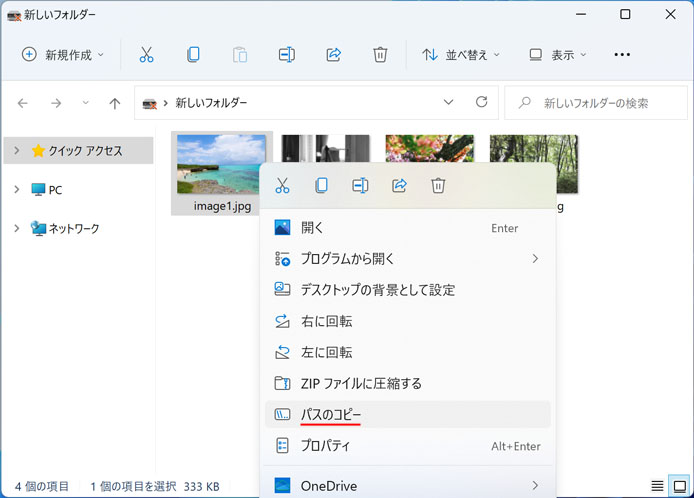
フルパスをコピーしたいファイルを右クリックして、メニューの中から「パスのコピー」を選択します。
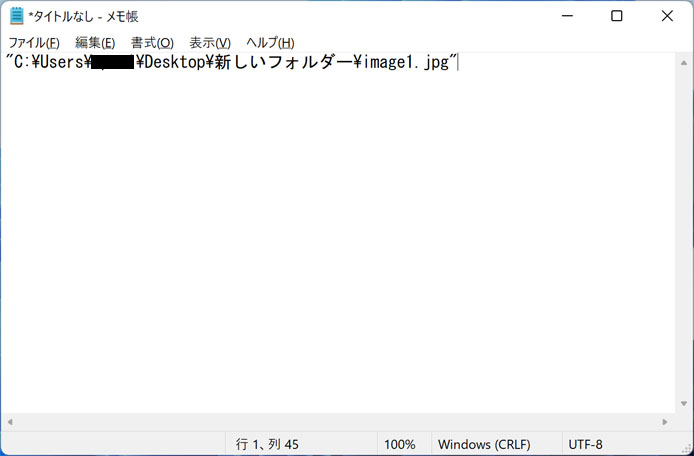
各種アプリで Ctrl + V のショートカットキーで貼り付けます。するとコピーしたフルパスが貼り付けられます。
プロパティから
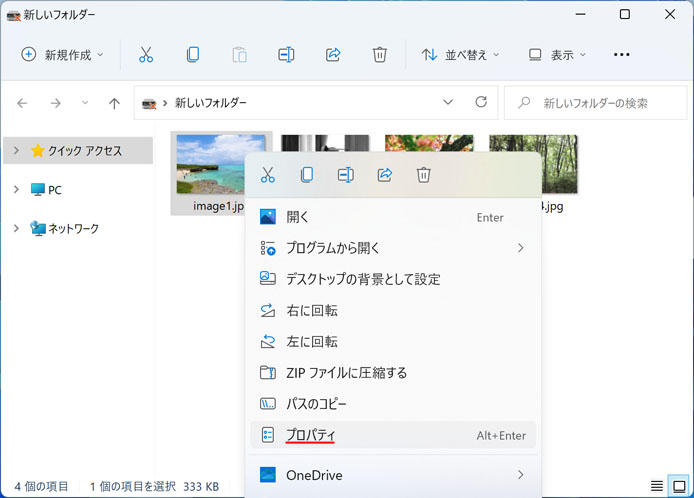
フルパスをコピーしたいファイルを右クリックして、メニューの中からプロパティを選択します。
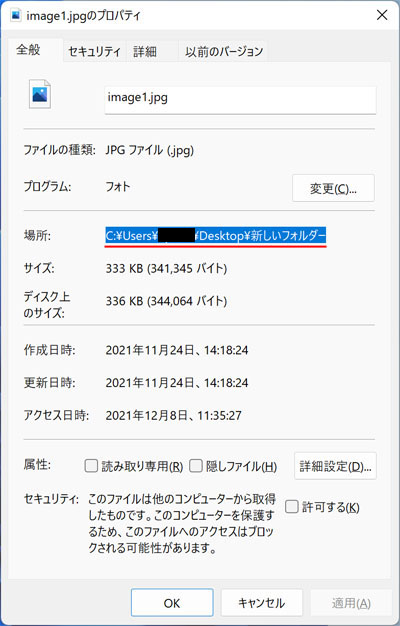
場所の欄にあるテキストをマウスで選択します。
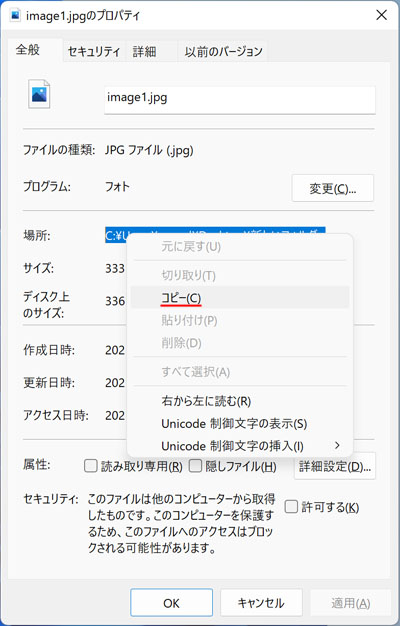
選択したテキストを右クリックして、メニューの中からコピーを選択します。
これにファイル名を足すとフルパスです。Ctrl + V のショートカットで各種アプリに貼り付ける事ができます。
